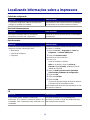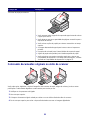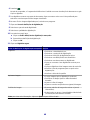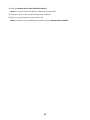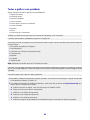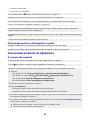Lexmark 3400 Manual do usuário
- Categoria
- Multifuncionais
- Tipo
- Manual do usuário

Multifuncional 3400 Series
Guia do usuário
Fevereiro de 2006 www.lexmark.com
Lexmark and Lexmark with diamond design are trademarks of Lexmark International, Inc., registered in the United States and/or other countries.
All other trademarks are the property of their respective owners.
© 2006 Lexmark International, Inc.
All rights reserved.
740 West New Circle Road
Lexington, Kentucky 40550

Edition notice
Fevereiro de 2006
The following paragraph does not apply to any country where such provisions are inconsistent with local law: LEXMARK INTERNATIONAL, INC.,
PROVIDES THIS PUBLICATION “AS IS” WITHOUT WARRANTY OF ANY KIND, EITHER EXPRESS OR IMPLIED, INCLUDING, BUT NOT LIMITED TO,
THE IMPLIED WARRANTIES OF MERCHANTABILITY OR FITNESS FOR A PARTICULAR PURPOSE. Some states do not allow disclaimer of express
or implied warranties in certain transactions; therefore, this statement may not apply to you.
This publication could include technical inaccuracies or typographical errors. Changes are periodically made to the information herein; these changes will
be incorporated in later editions. Improvements or changes in the products or the programs described may be made at any time.
Comments about this publication may be addressed to Lexmark International, Inc., Department F95/032-2, 740 West New Circle Road, Lexington, Kentucky
40550, U.S.A. In the United Kingdom and Eire, send to Lexmark International Ltd., Marketing and Services Department, Westhorpe House, Westhorpe,
Marlow Bucks SL7 3RQ. Lexmark may use or distribute any of the information you supply in any way it believes appropriate without incurring any obligation
to you. To obtain additional copies of publications related to this product, visit the Lexmark Web site at www.lexmark.com.
References in this publication to products, programs, or services do not imply that the manufacturer intends to make these available in all countries in which
it operates. Any reference to a product, program, or service is not intended to state or imply that only that product, program, or service may be used. Any
functionally equivalent product, program, or service that does not infringe any existing intellectual property right may be used instead. Evaluation and
verification of operation in conjunction with other products, programs, or services, except those expressly designated by the manufacturer, are the user’s
responsibility.
© 2006 Lexmark International, Inc.
All rights reserved.
UNITED STATES GOVERNMENT RIGHTS
This software and any accompanying documentation provided under this agreement are commercial computer software and documentation developed
exclusively at private expense.
Informações sobre segurança
Use somente a fonte de alimentação e o cabo de alimentação fornecidos com este produto ou uma fonte de alimentação e um cabo de alimentação
substitutos de um fabricante autorizado.
Conecte o cabo da fonte de alimentação a uma tomada de fácil acesso e que esteja localizada próxima ao produto.
Para fazer manutenção ou reparos não descritos na documentação do usuário, contrate um profissional técnico experiente.
ATENÇÃO: não use o recurso de fax durante tempestades elétricas. Durante tempestades elétricas, não instale este produto nem faça conexões elétricas
ou de cabos, como o cabo da fonte de alimentação ou o cabo de telefone.

Conteúdo
Localizando informações sobre a impressora............................................................9
Configurando a impressora........................................................................................13
Verificando o conteúdo da caixa.......................................................................................................13
Conhecendo a impressora..........................................................................................14
Aprendendo sobre os componentes da impressora..........................................................................14
Usando os botões e menus do painel de controle............................................................................15
Usando o painel de controle.......................................................................................................................15
Navegando pelos menus do painel de controle..........................................................................................16
Usando o menu Copiar...............................................................................................................................16
Usando o menu Cartão fotográfico.............................................................................................................16
Conhecendo o software..............................................................................................18
Usando o software da impressora.....................................................................................................18
Usando o Imaging Studio..................................................................................................................18
Usando o Programa da Multifuncional..............................................................................................20
Abrindo o Programa da Multifuncional........................................................................................................20
Usando a guia Copiar e digitalizar..............................................................................................................20
Usando a guia Imagens salvas...................................................................................................................21
Usando o link Fazer manutenções/Solucionar problemas..........................................................................22
Usando o Centro de Soluções..........................................................................................................22
Usando as Propriedades de impressão............................................................................................23
Abrindo Propriedades de impressão...........................................................................................................23
Usando o menu Salvar definições..............................................................................................................23
Usando o menu Tarefas.............................................................................................................................24
Usando o menu Opções.............................................................................................................................24
Usando as guias de Propriedades de impressão.......................................................................................24
Usando o Editor de fotografias..........................................................................................................24
Usando a Barra de ferramentas da Internet......................................................................................25
Usando o Fast Pics...........................................................................................................................26
Colocando papel e documentos originais.................................................................28
Colocando papel................................................................................................................................28
Colocando vários tipos de papel.......................................................................................................28
Colocando documentos originais no vidro do scanner......................................................................31
Imprimindo...................................................................................................................32
Alterando o tipo de papel..................................................................................................................32
Imprimindo um documento................................................................................................................32
3

Imprimindo uma página da Internet...................................................................................................32
Imprimindo texto e fotografias de uma página da Internet..........................................................................32
Imprimindo somente o texto de uma página da Internet.............................................................................32
Imprimindo fotografias ou imagens de uma página da Internet..................................................................33
Imprimindo cartões............................................................................................................................33
Imprimindo envelopes.......................................................................................................................34
Imprimindo transparências................................................................................................................34
Imprimindo cópias agrupadas...........................................................................................................35
Imprimindo várias páginas em uma folha de papel...........................................................................35
Imprimindo a última página primeiro (em ordem inversa).................................................................36
Trabalhando com fotografias.....................................................................................37
Recuperando e gerenciando fotografias...........................................................................................37
Inserindo um cartão de memória................................................................................................................37
Usando uma câmera digital compatível com PictBridge para controlar a impressão de fotografias..........38
Transferindo fotografias digitais para um computador................................................................................38
Procurando e selecionando fotografias armazenadas no computador.............................................39
Imprimindo fotografias.......................................................................................................................39
Imprimindo fotografias armazenadas em um cartão de memória usando a folha de provas.....................39
Imprimindo fotografias armazenadas em um cartão de memória usando o Fast Pics...............................40
Imprimindo fotografias a partir de uma câmera digital usando DPOF........................................................40
Imprimindo fotografias armazenadas no computador usando o Imaging Studio........................................41
Personalizando fotografias................................................................................................................41
Criando e imprimindo um álbum de recortes ou uma página de álbum.....................................................41
Adicionando legendas a uma página de fotografia.....................................................................................42
Copiando......................................................................................................................43
Fazendo uma cópia...........................................................................................................................43
Copiando fotografias 4 x 6.................................................................................................................43
Personalizando definições de cópia..................................................................................................44
Especificando o tamanho do papel carregado............................................................................................44
Definindo a qualidade da cópia...................................................................................................................44
Clareando ou escurecendo uma cópia.......................................................................................................44
Ampliando ou reduzindo uma imagem..............................................................................................44
Repetindo uma imagem em uma página usando o computador.......................................................45
Digitalizando.................................................................................................................46
Digitalizando um item........................................................................................................................46
Digitalizando um documento somente texto.....................................................................................46
Digitalizando um documento com texto e gráficos............................................................................47
Salvando uma imagem digitalizada...................................................................................................47
Personalizando definições de digitalização.......................................................................................47
4

Digitalizando documentos ou imagens para enviar por e-mail..........................................................49
Digitalizando texto para edição.........................................................................................................49
Digitalizando imagens para edição...................................................................................................49
Digitalizando imagens nítidas de revistas ou jornais.........................................................................50
Enviando fax.................................................................................................................51
Enviando um fax usando o software.................................................................................................51
Recebendo um fax utilizando o software..........................................................................................51
Fazendo a manutenção da impressora......................................................................53
Trocando um cartucho de impressão................................................................................................53
Removendo um cartucho de impressão usado..........................................................................................53
Instalando um cartucho de impressão........................................................................................................53
Obtendo uma qualidade de impressão melhor.................................................................................55
Aprimorando a qualidade de impressão.....................................................................................................55
Alinhando o cartucho de impressão usando o computador........................................................................55
Limpando os orifícios dos cartuchos de impressão....................................................................................56
Limpando os orifícios e os contatos do cartucho de impressão.................................................................56
Conservando o cartucho de impressão.............................................................................................57
Limpando o vidro do scanner............................................................................................................57
Fazendo pedidos de suprimentos.....................................................................................................57
Usando cartuchos de impressão originais da Lexmark.....................................................................57
Recarregando um cartucho de impressão........................................................................................58
Reciclando produtos Lexmark...........................................................................................................58
Solução de problemas.................................................................................................59
Solucionando problemas de configuração........................................................................................59
O idioma incorreto é exibido no visor..........................................................................................................59
O botão Liga/Desliga não está aceso.........................................................................................................59
O software não é instalado.........................................................................................................................59
A página não é impressa............................................................................................................................60
Não é possível imprimir a partir da câmera digital usando PictBridge........................................................62
Solucionando problemas de impressão............................................................................................62
Aprimorando a qualidade de impressão.....................................................................................................62
Textos e gráficos sem qualidade................................................................................................................63
Baixa qualidade nas margens da página....................................................................................................64
Baixa velocidade de impressão..................................................................................................................64
A impressora não imprime ou não responde..............................................................................................65
Impressões parciais de documentos ou fotografias....................................................................................65
Solucionando problemas de cópia....................................................................................................65
A copiadora não responde..........................................................................................................................65
A unidade do scanner não fecha................................................................................................................65
Qualidade de cópia baixa...........................................................................................................................65
Parte do documento ou da fotografia é copiada.........................................................................................66
5

Solucionando problemas de digitalização.........................................................................................66
O scanner não responde............................................................................................................................66
A digitalização não foi concluída com êxito................................................................................................67
A digitalização demora muito ou congela o computador............................................................................67
Baixa qualidade da imagem digitalizada.....................................................................................................67
Parte do documento ou da fotografia é digitalizada....................................................................................68
Não é possível digitalizar para um aplicativo..............................................................................................68
Solucionando problemas de fax........................................................................................................68
Dicas para enviar fax usando o Imaging Studio.........................................................................................68
Não é possível enviar ou receber um fax...................................................................................................68
Não é possível imprimir um fax ou a qualidade de impressão do fax recebido é baixa.............................69
Fax recebido em branco.............................................................................................................................69
Solucionando problemas de atolamentos e de alimentações incorretas..........................................69
Atolamento de papel na impressora...........................................................................................................69
Atolamento no suporte para papel..............................................................................................................70
Alimentação incorreta de papel ou mídia especial.....................................................................................70
A impressora não alimenta papel, envelopes nem mídia especial.............................................................70
O papel para banner está atolando............................................................................................................71
Solucionando problemas de cartão de memória...............................................................................71
Não é possível inserir o cartão de memória...............................................................................................71
Nada acontece quando um cartão de memória é inserido.........................................................................71
Mensagens de erro no visor.......................................................................................................................72
Mensagens de erro............................................................................................................................72
Problema de alinhamento...............................................................................................................72
Erro no cartucho.................................................................................................................................72
Cartucho ausente.................................................................................................................................73
Alterar a definição de tamanho de papel ou fotografia..............................................73
Limpar atolamento suporte..........................................................................................................73
Limpar atolamento de papel........................................................................................................73
Pouca tinta colorida.........................................................................................................................73
Não foi possível detectar uma folha de provas...................................................................74
Computador não conect.....................................................................................................................74
Inserir a câmera/cartão de memória.........................................................................................74
Seleção de tamanho de fotografia/papel inválida..............................................................74
Colocar papel....................................................................................................................................74
Nenhuma imagem foi selecionada..................................................................................................74
Nenhuma seleção de tamanho de fotografia/papel foi feita..........................................74
Nenhum arquivo fotográfico foi encontrado...........................................................................75
Nenhuma informação sobre a folha de provas.........................................................................75
Só um disp./cartão mídia permitido.......................................................................................75
O papel está inclinado. Recoloque-o.......................................................................................75
Alterar a definição de tamanho de papel............................................................................75
Erro de comunicação da PictBridge.............................................................................................75
6

Remova a câmera para usar o cartão de memória...................................................................75
Algumas fotografias foram removidas do cartão pelo host.............................................75
Problema ao ler cartão de memória.........................................................................................76
Removendo e reinstalando o software..............................................................................................76
Avisos...........................................................................................................................77
Índice.............................................................................................................................83
7

8

Localizando informações sobre a impressora
Folheto de configuração
Descrição Onde encontrar
O Folheto de configuração oferece instruções para
configurar o hardware e o software.
Você pode encontrar esse documento na embalagem
da impressora ou no site da Lexmark na Internet.
Brochura Primeiros passos
Descrição Onde encontrar
Essa brochura fornece todas as informações
necessárias para você usar a impressora.
Você pode encontrar esse documento na embalagem
da impressora.
Guia do usuário
Descrição Onde encontrar
O Guia do usuário fornece instruções para usar a
impressora e outras informações como:
• Manutenção
• Solução de problemas
• Segurança
Quando você instala o software da impressora, o Guia
do usuário é instalado.
1 Clique em Iniciar Programas ou Todos os
Programas Lexmark 3400 Series.
2 Clique em Guia do usuário.
Para instalar na área de trabalho:
1 Insira o CD.
A tela de instalação é exibida.
Nota: se necessário, clique em Iniciar
Executar e digite D:\setup, onde D é a letra da
unidade do CD-ROM.
2 clique em Exibir guia do usuário (incluindo
Solucionando problemas de configuração).
3 Clique em Sim.
4 Clique em Cancelar.
5 Clique em Sim.
Um ícone da área de trabalho do Guia do usuário e
o Guia do usuário são exibidos na tela.
Você também pode encontrar esse documento no site
da Lexmark na Internet.
CD
Descrição Onde encontrar
O CD contém drivers, software e arquivos de
publicações. O CD instalará o sistema de Ajuda no seu
computador, caso a impressora esteja conectada a um
computador.
Você pode encontrar o CD na embalagem da
impressora. Consulte o Folheto de configuração para
obter instruções de instalação.
9

Ajuda
Descrição Onde encontrar
A Ajuda oferece instruções sobre como usar o software,
caso a impressora esteja conectada a um computador.
Quando estiver usando qualquer programa de software
da Lexmark, clique em Ajuda, Dicas Ajuda ou em
Ajuda Tópicos da Ajuda.
Centro de Soluções Lexmark
Descrição Onde encontrar
O software do Centro de Soluções Lexmark estará
incluído no CD, caso a impressora esteja conectada a
um computador. Ele será instalado junto com o outro
software.
Para acessar o Centro de Soluções Lexmark:
1 Clique em Iniciar Programas ou Todos os
Programas Lexmark 3400 Series.
2 Selecione Centro de Soluções Lexmark.
Arquivo Leiame
Descrição Onde encontrar
Este arquivo contém as informações mais recentes
sobre a impressora e o software que não são exibidas
em outra documentação, bem como informações
específicas sobre o seu sistema operacional.
Para acessar o arquivo Leiame:
1 Clique em Iniciar Programas ou Todos os
Programas Lexmark 3400 Series.
2 Selecione Leiame.
Site na Internet
Descrição Onde encontrar
Nosso site na Internet contém uma variedade de
informações.
Nota: todos os caminhos para o site na Internet estão
sujeitos a alterações.
Visite nosso site na Internet em www.lexmark.com.
1 Acesse o site na Internet.
2 Selecione um país ou região na lista suspensa no
canto superior esquerdo da página.
3 Selecione o link com as informações desejadas.
Drivers, atualizações e patches
Esta área oferece arquivos de driver atualizados.
Visite nosso site na Internet em www.lexmark.com.
1 Clique em drivers e downloads.
2 Clique em Localizar drivers e downloads.
3 Selecione família da sua impressora.
4 Selecione o modelo da sua impressora.
5 Selecione o sistema operacional ou clique em
Mostrar arquivos para todos os sistemas
operacionais suportados.
6 Selecione o arquivo do qual deseja fazer o download
e siga as instruções.
10

Descrição Onde encontrar
Especificações de produto
As especificações de produto oferecem informações
sobre quantas páginas podem ser colocadas na
bandeja para papel e quais os cartuchos de tinta que
devem ser usados com a impressora.
Visite nosso site na Internet em www.lexmark.com.
1 Clique em Produtos e suprimentos.
2 Clique em Impressoras e produtos
multifuncionais.
3 Selecione a família da sua impressora.
4 Selecione o modelo da sua impressora.
5 Clique na guia Especificações técnicas.
KnowledgeBase
O KnowledgeBase é um banco de dados para consulta
que oferece informações sobre solução de problemas
para a sua impressora e idéias para impressão.
Visite nosso site na Internet em www.lexmark.com.
1 Clique em Suporte ao cliente.
2 Clique em Suporte técnico.
3 Selecione a família da sua impressora.
4 Selecione o modelo da sua impressora.
5 Digite um termo a ser pesquisado ou clique em um
dos links.
Atendimento ao cliente
Esta área fornece acesso ao suporte técnico,
publicações, status de garantia, drivers e downloads,
promoções e prêmios; informa sobre como localizar
um revendedor perto de você, entrar em contato com
um representante técnico, registrar a impressora e
verificar o status de pedidos; oferece informações
sobre peças, fornecedores de serviços e segurança.
Visite nosso site na Internet em www.lexmark.com.
1 Clique em Suporte ao cliente.
2 Selecione o link com as informações desejadas.
Fazendo pedidos de suprimentos
Você pode fazer pedidos de suprimentos como
cartuchos e papéis no nosso site na Internet.
Visite nosso site na Internet em www.lexmark.com.
1 Clique em Produtos e suprimentos.
2 Clique em Suprimentos.
3 Selecione o link com as informações desejadas.
Informações sobre garantia limitada
A Lexmark International, Inc. fornece uma garantia
limitada de que esta impressora não apresentará
defeitos de material e de mão-de-obra por um período
de 12 meses a partir da data original de compra.
Para ver as limitações e as condições dessa garantia
limitada, consulte a Declaração de garantia limitada,
incluída nesta unidade, ou visite o endereço:
www.lexmark.com.
1 Clique em Suporte ao cliente.
2 Clique em Informações sobre garantia.
3 Clique em Declaração de garantia limitada para
jato de tinta e impressoras multifuncionais.
4 Navegue pela página da Internet para visualizar a
garantia.
11

Suporte ao cliente
Descrição Onde encontrar
Suporte por telefone
Ligue para (800) 332-4120.
De segunda a sexta (8h às 23h GMT-5)
Aos sábados, de meio-dia às 18h (GMT-5)
Nota: o número de telefone e o horário para suporte podem ser
modificados sem aviso prévio.
Suporte por e-mail
Para obter suporte por e-mail, visite o nosso site na Internet:
www.lexmark.com.
1 Clique em Suporte ao cliente.
2 Clique em Suporte técnico.
3 Selecione a família da sua impressora.
4 Selecione o modelo da sua impressora.
5 Na seção Ferramentas de suporte, clique em Suporte por e-
mail.
6 Preencha o formulário e clique em Enviar solicitação.
Anote as seguintes informações (localizadas no recibo e na parte posterior da impressora) e as tenha em mãos
ao nos contatar para que o serviço seja agilizado:
• Número do tipo de máquina
• Número de série
• Data da compra
• Local onde foi comprada
Site na Internet
Descrição Onde encontrar
Nosso site na Internet contém uma variedade de
informações.
Nota: todos os caminhos para o site na Internet
estão sujeitos a alterações.
Visite nosso site na Internet em www.lexmark.com.
1 Acesse o site na Internet.
2 Selecione um país ou região na lista suspensa no canto
superior esquerdo da página.
3 Selecione o link com as informações desejadas.
Anote as seguintes informações (localizadas no recibo e na parte posterior da impressora) e as tenha em mãos
ao nos contatar para que o serviço seja agilizado:
• Número do tipo de máquina
• Número de série
• Data da compra
• Local onde foi comprada
12

Configurando a impressora
Para configurar a impressora, siga as instruções no folheto de Configuração fornecido com o produto.
Verificando o conteúdo da caixa
?
?
?
2
5
3
1
4
Nome Descrição
1
Cartucho de impressão colorido Cartucho a ser instalado na impressora
2
Cabo da fonte de alimentação Conecta-se à fonte de alimentação localizada na
parte posterior da impressora
3
CD do software de instalação
• Software de instalação da impressora
• Ajuda
• Guia do usuário no formato eletrônico
4
Primeiros passos ou Soluções de configuração Brochura impressa que serve como um guia
Nota: a versão completa do Guia do usuário pode ser
encontrada no CD do software de instalação
fornecido com a impressora.
5
Folheto de configuração Instruções sobre a configuração do software e do
hardware da impressora e informações sobre
soluções de problemas de configuração
Nota: o cabo USB é vendido separadamente.
13

Conhecendo a impressora
Aprendendo sobre os componentes da impressora
9
1
2
7
4
6
8
3
5
Use Para
1
Suporte de papel Colocar papel.
2
Porta PictBridge Conectar a câmera digital compatível com PictBridge à impressora.
3
Slots de cartões de memória Inserir um cartão de memória.
4
Painel de controle Operar a impressora.
5
Visor Verificar o status da impressora.
6
Bandeja de saída do papel Empilhar o papel impresso.
7
Tampa superior Acessar o vidro do scanner.
8
Guia de papel Manter o papel reto ao alimentar.
9
Vidro do scanner Digitalizar, copiar ou remover um item.
14
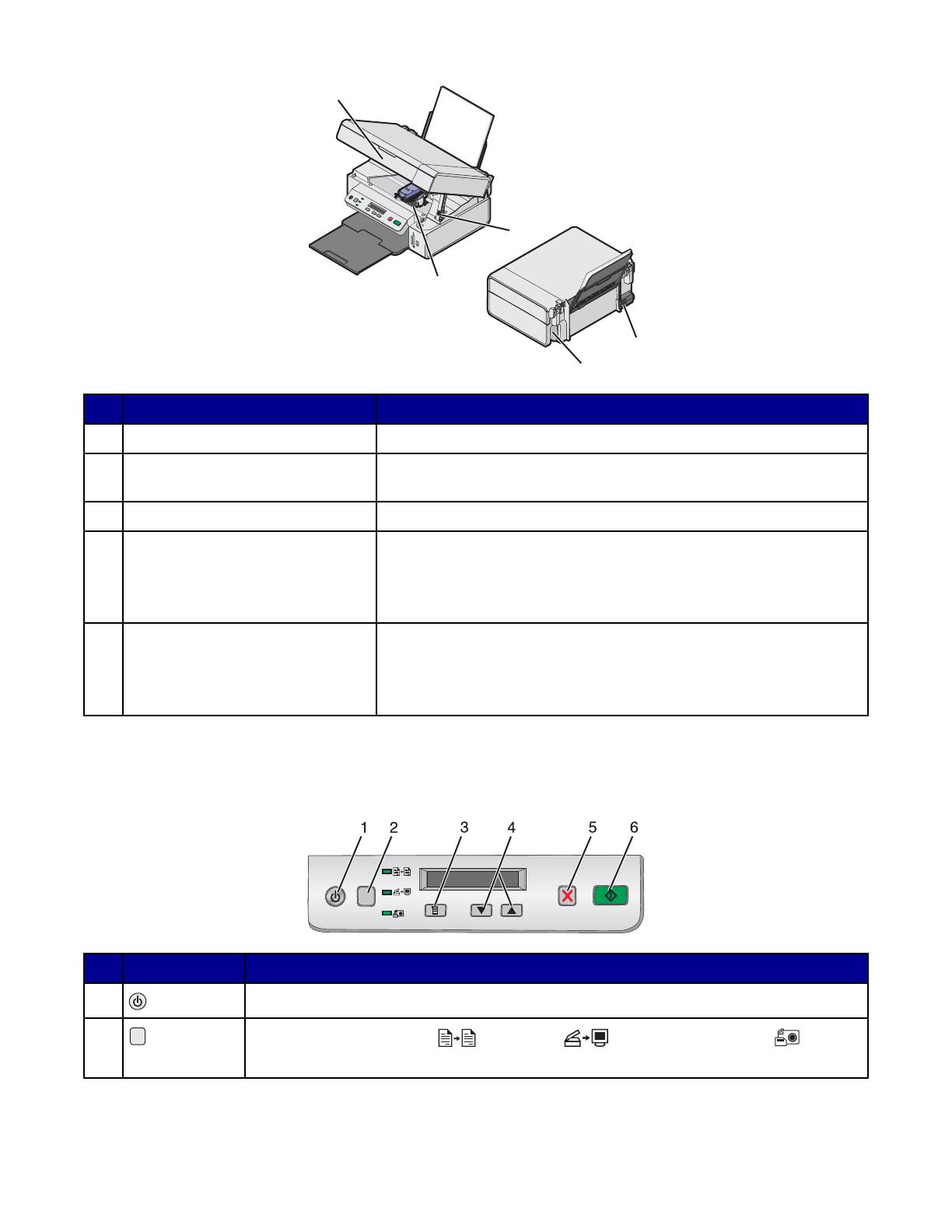
1
2
3
4
5
Use Para
1
Suporte do scanner Manter erguida a unidade do scanner.
2
Suporte para cartuchos de
impressão
Instalar, substituir ou remover um cartucho de impressão.
3
Unidade do scanner Acessar o suporte do cartucho de impressão.
4
Fonte de alimentação Conectar a impressora à fonte de alimentação usando o cabo de
alimentação.
Nota: insira o cabo de alimentação na fonte de alimentação antes de
ligá-lo na tomada.
5
Porta USB Conectar a impressora a um computador usando um cabo USB (pode
ser vendido separadamente).
Nota: insira o cabo USB na porta USB antes de conectá-lo ao
computador.
Usando os botões e menus do painel de controle
Usando o painel de controle
Pressione Para
1
Ligar e desligar a impressora.
2
Selecionar o modo Copiar , Digitalizar ou Cartão fotográfico .
(Quando o indicador luminoso estiver aceso, o modo estará selecionado).
15

Pressione Para
3
• Exibir o menu do modo selecionado.
• Selecionar uma opção no submenu exibido no visor.
4
ou
• Percorrer as opções de menus.
• Especificar o número de cópias a serem impressas no modo Copiar.
5
Cancelar um trabalho de cópia, digitalização ou impressão.
6
Iniciar um trabalho de cópia, digitalização ou impressão.
Nota: verifique se o modo desejado está selecionado.
Navegando pelos menus do painel de controle
1 Pressione várias vezes para selecionar o modo Copiar, Digitalizar ou Cartão fotográfico. (Quando o indicador
luminoso estiver aceso, o modo estará selecionado).
2 Pressione várias vezes para navegar pelos itens de menu do modo selecionado.
3 Pressione ou para navegar e selecionar as opções disponíveis para o item de menu exibido.
Usando o menu Copiar
1 Se necessário, pressione várias vezes até que o indicador luminoso se acenda.
2 Pressione várias vezes até que o item de menu desejado seja exibido.
3 Pressione ou para navegar e selecionar as opções disponíveis para o item de menu exibido.
4 Pressione para começar a copiar.
Item de menu Ação
Cópias Especificar o número de cópias para impressão.
Cor Selecionar uma cópia colorida ou em preto e branco.
Qualidade de impressão Selecionar a qualidade de impressão.
Iluminação Clarear ou escurecer a imagem copiada.
Tamanho do papel Especificar o tamanho do papel colocado no suporte.
Redimensionar Ampliar ou reduzir o tamanho da imagem copiada.
Tipo de papel Especificar o tipo de papel colocado no suporte.
Usando o menu Cartão fotográfico
1 Se necessário, pressione várias vezes até que o indicador luminoso se acenda, ou insira um cartão de
memória na impressora. Para obter mais informações, consulte “Inserindo um cartão de memória” na
página 37.
2 Pressione várias vezes até que o item de menu desejado seja exibido.
16

3 Pressione ou para navegar e selecionar as opções disponíveis para o item de menu exibido.
4 Pressione para começar a imprimir.
Item de menu Ação
Imprimir folha de provas Imprimir uma folha de provas:
• de todas as fotografias do cartão de memória
• das 20 fotografias mais recentes
• por data
Para obter mais informações, consulte “Imprimindo fotografias
armazenadas em um cartão de memória usando a folha de provas” na
página 39.
Digitalizar a folha de provas Digitalizar a folha de provas para imprimir as fotografias selecionadas.
Imprimir DPOF Imprimir fotografias diretamente de um cartão de memória.
Nota: essa seleção de menu será exibida somente se um arquivo DPOF
válido estiver presente no cartão de memória.
Imprimir todas Imprimir todas as fotografias no cartão de memória usando as opções de
tamanho de papel disponíveis.
17

Conhecendo o software
Usando o software da impressora
Use este software Para
O Imaging Studio Abrir o componente necessário para a conclusão de uma tarefa.
O Programa da Multifuncional Visualizar, digitalizar, copiar, imprimir ou enviar imagens por fax.
O Centro de Soluções Localizar informações sobre solução de problemas, manutenção e pedido de
cartuchos.
Propriedades de impressão Selecionar as melhores definições de impressão para o documento que está
sendo impresso.
O Editor de fotografias Editar fotografias e gráficos.
Fast Pics Transferir fotografias digitais de um cartão de memória ou de uma câmera
digital compatível com PictBridge para o computador.
A Barra de ferramentas da Internet Criar versões fáceis de imprimir de uma página ativa da Internet.
Usando o Imaging Studio
Os botões do Imaging Studio levam você a software e a informações que podem ajudá-lo nas seguintes tarefas:
• Impressão, navegação ou compartilhamento de fotografias
• Utilização de fotografias a partir de um cartão de memória
• Impressão de uma página de álbum
• Digitalização e edição de texto usando OCR
• Digitalização, cópia ou envio por fax
• Localização do nosso site na Internet
• Localização de dicas sobre como usar o software
• Localização de informações sobre solução de problemas e manutenção
Para abrir o Imaging Studio, use um dos seguintes métodos:
Método 1 Método 2
Na área de trabalho, clique duas vezes no ícone do
Imaging Studio.
1 Clique em Iniciar Programas ou Todos os
Programas Lexmark 3400 Series.
2 Selecione Imaging Studio.
Clique no botão Imaging Studio para a tarefa que você deseja concluir.
Clique em Para Detalhes
Imprimir fotografias Imprimir fotografias de tamanhos comuns
usando imagens salvas no computador.
18

Clique em Para Detalhes
Compartilhar fotografias Enviar por e-mail imagens ou fotografias que
estão armazenadas no computador.
Usar fotografias do cartão de
memória
Salvar ou imprimir fotografias do cartão de
memória fotográfico inserido.
Procurar fotografias Exibir as fotografias salvas no computador.
Imprimir uma página de álbum Imprimir uma página de álbum ou de livro de
recortes com fotos de vários tamanhos.
Digitalizar e editar texto (OCR) Usar reconhecimento óptico de caracteres
(OCR) para digitalizar um documento em um
processador de texto para que ele possa ser
editado.
Digitalizar Digitalizar uma fotografia ou documento.
Copiar
• Copiar fotografias ou documentos.
• Ampliar, reduzir ou alterar outros recursos
antes da impressão.
Fax Enviar por fax um documento ou uma imagem
salva no computador.
Acessar a Internet Visitar nosso site na Internet.
Conhecer mais tarefas que podem ser realizadas com esse software.
Localizar informações e dicas de solução de problemas e manutenção para
manter a impressora funcionando adequadamente.
19

Usando o Programa da Multifuncional
Abrindo o Programa da Multifuncional
Utilize o software Programa da Multifuncional para digitalizar, copiar e enviar documentos por fax.
Para abrir o Programa da Multifuncional, use um dos seguintes métodos:
Método 1 Método 2
Na área de trabalho, clique duas vezes no ícone
Imaging Studio e, em seguida, clique no botão
Digitalizar ou Copiar.
1 Clique em Iniciar Programas ou Todos os
Programas Lexmark 3400 Series.
2 Selecione Programa da Multifuncional.
Usando a guia Copiar e digitalizar
Nesta guia É possível
Digitalizar
• Selecionar um programa para o qual enviar a imagem
digitalizada.
• Selecionar o tipo de imagem que está sendo digitalizada.
• Selecionar a qualidade da digitalização.
Nota: clique em Ver mais definições de digitalização para
visualizar todas as definições.
Copiar
• Selecionar a quantidade e a cor das cópias.
• Selecionar uma definição de qualidade para as cópias.
• Selecionar um tamanho de papel em branco.
• Selecionar o tamanho do documento original.
• Clarear ou escurecer as cópias.
• Ampliar ou reduzir as cópias.
Nota: clique em Exibir definições de cópia avançadas para exibir
todas as definições.
20
A página está carregando...
A página está carregando...
A página está carregando...
A página está carregando...
A página está carregando...
A página está carregando...
A página está carregando...
A página está carregando...
A página está carregando...
A página está carregando...
A página está carregando...
A página está carregando...
A página está carregando...
A página está carregando...
A página está carregando...
A página está carregando...
A página está carregando...
A página está carregando...
A página está carregando...
A página está carregando...
A página está carregando...
A página está carregando...
A página está carregando...
A página está carregando...
A página está carregando...
A página está carregando...
A página está carregando...
A página está carregando...
A página está carregando...
A página está carregando...
A página está carregando...
A página está carregando...
A página está carregando...
A página está carregando...
A página está carregando...
A página está carregando...
A página está carregando...
A página está carregando...
A página está carregando...
A página está carregando...
A página está carregando...
A página está carregando...
A página está carregando...
A página está carregando...
A página está carregando...
A página está carregando...
A página está carregando...
A página está carregando...
A página está carregando...
A página está carregando...
A página está carregando...
A página está carregando...
A página está carregando...
A página está carregando...
A página está carregando...
A página está carregando...
A página está carregando...
A página está carregando...
A página está carregando...
A página está carregando...
A página está carregando...
A página está carregando...
A página está carregando...
A página está carregando...
A página está carregando...
A página está carregando...
A página está carregando...
-
 1
1
-
 2
2
-
 3
3
-
 4
4
-
 5
5
-
 6
6
-
 7
7
-
 8
8
-
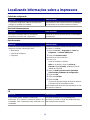 9
9
-
 10
10
-
 11
11
-
 12
12
-
 13
13
-
 14
14
-
 15
15
-
 16
16
-
 17
17
-
 18
18
-
 19
19
-
 20
20
-
 21
21
-
 22
22
-
 23
23
-
 24
24
-
 25
25
-
 26
26
-
 27
27
-
 28
28
-
 29
29
-
 30
30
-
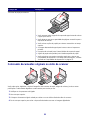 31
31
-
 32
32
-
 33
33
-
 34
34
-
 35
35
-
 36
36
-
 37
37
-
 38
38
-
 39
39
-
 40
40
-
 41
41
-
 42
42
-
 43
43
-
 44
44
-
 45
45
-
 46
46
-
 47
47
-
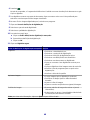 48
48
-
 49
49
-
 50
50
-
 51
51
-
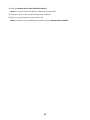 52
52
-
 53
53
-
 54
54
-
 55
55
-
 56
56
-
 57
57
-
 58
58
-
 59
59
-
 60
60
-
 61
61
-
 62
62
-
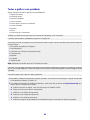 63
63
-
 64
64
-
 65
65
-
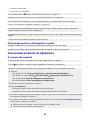 66
66
-
 67
67
-
 68
68
-
 69
69
-
 70
70
-
 71
71
-
 72
72
-
 73
73
-
 74
74
-
 75
75
-
 76
76
-
 77
77
-
 78
78
-
 79
79
-
 80
80
-
 81
81
-
 82
82
-
 83
83
-
 84
84
-
 85
85
-
 86
86
-
 87
87
Lexmark 3400 Manual do usuário
- Categoria
- Multifuncionais
- Tipo
- Manual do usuário
Outros documentos
-
Dell P513w All In One Photo Printer Guia de usuario
-
Dell V313w All In One Wireless Inkjet Printer Guia de usuario
-
Dell V515w All In One Wireless Inkjet Printer Guia de usuario
-
Dell V525w All In One Wireless Inkjet Printer Guia de usuario
-
Dell V725w All In One Wireless Inkjet Printer Guia de usuario
-
Dell V505 All In One Inkjet Printer Guia de usuario
-
Dell V105 All In One Inkjet Printer Guia de usuario
-
Dell 810 All In One Inkjet Printer Guia de usuario